Управление паролями KDE
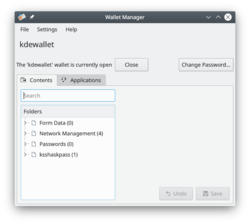 |
KWalletManager manages some of your passwords in an encrypted file - but Kgpg does not use Kwallet, neither does firefox. |
KWalletManager необязательный инструмент, который может значительно помочь соблюдению безопасности рабочего процесса.
- Кошельки зашифрованы паролем
- Кошельки, по умолчанию, закрыты. Для открытия требуется ввод пароля
- Кошельки могут быть настроены так, чтобы закрываться, когда не используются
- Управляете каким приложениям разрешено использовать кошелек, всем остальным приложениям потребуется спрашивать пароль.
Нажатие правой кнопкой мыши на кошельке в kwalletmanager предлагает опции:
- Создать новый кошелек
- Открыть и посмотреть содержимое выбранного кошелька
- Изменить пароль на кошелек
- Отключить приложение, в данный момент использующее кошелек
- Закрыть или удалить кошелек
Клик (или в некоторых ситуациях, двойной клик) по кошельку, позволяет просмотреть его содержимое. Здесь вы можете удалить любую запись, чтобы она не хранилась в кошельке. Дополнительным преимуществом является возможность проверить пароль на отдельной записи - особенно полезно, если хранится неправильно набранный пароль. Эти действия остаются безопасными, поскольку они доступны только после введения пароля.
Полезные советы
Как сделать так, чтобы приложение использовало бумажник KDE
Откройте KWallet и перейдите в и там установите настройки приложения. Это полезно, если вы ошибочно запретили приложению использовать KWallet
Use KDE-wallet with Python in a CLI: CLI.

